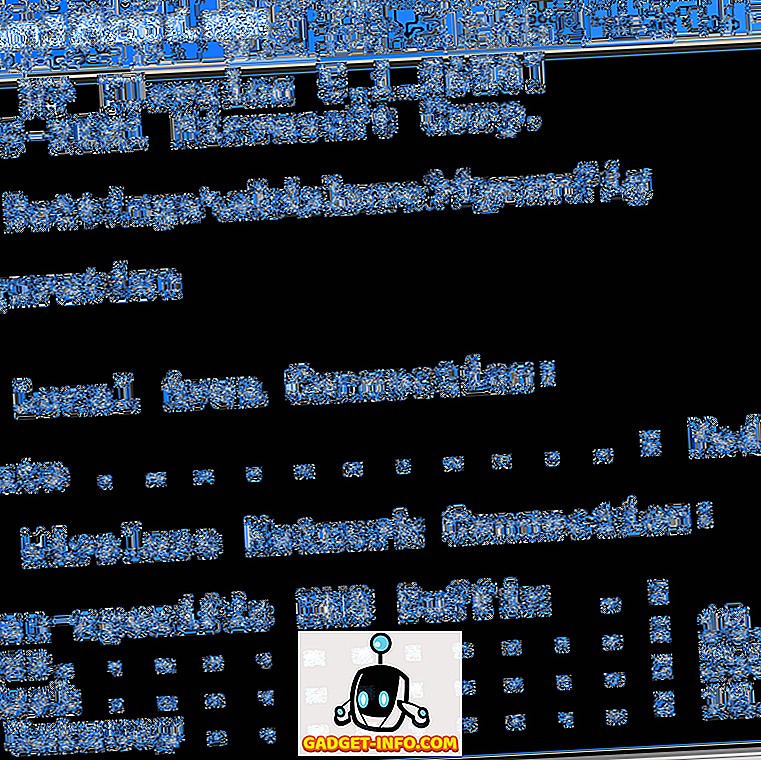Dolby Atmos ist eine der derzeit fortschrittlichsten Sound-Technologien. Die Xbox One und die PlayStation 4 von Sony sind bereits mit der hervorragenden Technologie kompatibel, sodass Sie Ihr Dolby Atmos-zertifiziertes Soundsystem problemlos mit den Konsolen verwenden können. Leider kann das für Ihre Windows 10-PCs nicht gesagt werden. Microsoft bietet keine Unterstützung für die Dolby Atmos-Technologie und macht Ihr neues von Atmos zertifiziertes Soundsystem genauso wie jedes andere High-End-Audiogerät. Nun, keine Sorge, da wir Ihnen unseren Leitfaden zur Installation und Aktivierung von Dolby Atmos auf Ihrem Windows 10-PC zur Verfügung stellen, damit Sie endlich die fortschrittliche Technologie Ihrer Kopfhörer nutzen können. Bevor wir jedoch loslegen, lassen Sie uns darüber sprechen, was genau Dolby Atmos ist und wie es funktioniert, um Ihnen ein anregendes Klangerlebnis zu bieten.
Was ist Dolby Atmos?
Dolby Atmos ist eine Technologie, die für Surround-Sound-Systeme entwickelt wurde. Dolby Atmos bietet ein 3D-System für Audiosignale, das den Ton im Wesentlichen im 3-dimensionalen Raum liefert und Ihnen ein beeindruckendes Raumklangerlebnis bietet. Es ist der nächste Schritt nach vorne, indem dem Benutzer die Illusion vermittelt wird, dass er / sie im Mittelpunkt der Aktion steht. Um mehr über Dolby Atmos zu erfahren, können Sie hier unseren ausführlichen Artikel lesen.
Installieren und aktivieren Sie Dolby Atmos in Windows 10
- Öffnen Sie diesen Link, um die Dolby Access-App für Ihren Windows 10-PC zu erhalten. Klicken Sie auf "Holen Sie sich die App" .

- Sie erhalten jetzt ein Bestätigungsfeld in Ihrem Browser, um den Shop zu öffnen oder nicht. Klicken Sie auf "Open Store", um fortzufahren.

- Sie gelangen jetzt in den Windows Store. Klicken Sie auf die Schaltfläche "Get", um mit der Installation von Dolby Access fortzufahren.

- Sobald Sie auf die Schaltfläche "Get" geklickt haben, beginnt die App mit dem Herunterladen .

- Klicken Sie nach der Installation der Dolby Access-App auf die Schaltfläche "Starten", um fortzufahren.

- Nachdem die Dolby Access-App geladen wurde, wird ein Bildschirm mit Optionen angezeigt, auf denen Sie erfahren möchten, wie Sie Dolby Atmos erleben möchten. Sie können es entweder mit Ihrem Dolby Atmos Home Theatre-System (z. B. dem Onkyo SKH-410) konfigurieren oder Sie können Dolby Atmos mit Ihren von Dolby Atmos unterstützten Kopfhörern (z. B. dem LucidSound LS30) erleben.

- Und das ist es. Fahren Sie mit den Anweisungen auf dem Bildschirm fort, um das immersive Erlebnis von Dolby Atmos auf Ihrem Heimkinosystem oder Ihren Kopfhörern zu nutzen, die die Dolby Atmos-Technologie unterstützen.

Alternative: Windows Sonic für Kopfhörer
Dolby Atmos ist ein großartiges Produkt, das Sie nur als 30-Tage-Testversion auf Ihrem PC nutzen können. Die Vollversion kostet 14, 99 Euro . Außerdem können Sie Dolby Atmos nur nutzen, wenn Ihr Soundsystem oder Ihre Kopfhörer Dolby Atmos-zertifiziert sind. Wenn Sie Ihre normalen Gaming-Headsets mit der fortschrittlichen Technologie verwenden möchten, können Sie dies leider nicht tun.

Zum Glück hat Microsoft selbst eine eigene Funktion von "Windows Sonic for Headphones" entwickelt, die als kostenloser Dienst im Windows 10 Creators Update verfügbar ist. Führen Sie die folgenden Schritte aus, um davon Gebrauch zu machen.
- Klicken Sie mit der rechten Maustaste auf das Lautsprechersymbol in der Taskleiste und wählen Sie "Raumklang".

- Ein neues Fenster für die Eigenschaften der Lautsprecher wird geöffnet. Klicken Sie im Spatial Sound-Format auf „None“, um ein Dropdown-Feld zu öffnen. Wählen Sie dort "Windows Sonic for Headphones" aus.

- Sobald du das getan hast. Klicken Sie auf "Übernehmen" und dann auf "Ok". Und das ist es. Windows Sonic für Kopfhörer ist jetzt aktiviert.

Verwenden Sie Dolby Atmos auf Ihrem PC
Dolby Atmos ist dank des immersiven und interaktiven Audioerlebnisses der Technologie eindeutig die Zukunft. Wenn Sie ein Dolby Atmos-zertifiziertes Soundsystem oder einen Kopfhörer haben, sollte die Dolby Access-App gut funktionieren, um die Gesamtklangqualität Ihrer Geräte zu verbessern. Alternativ können Sie auch Windows Sonic for Headphones verwenden, um die Tiefe und den Gesamteindruck der Musik zu verbessern. Erzählen Sie uns von Ihrer Auswahl und den Änderungen, die Sie dank Dolby Atmos oder Windows Sonic erlebt haben, im Kommentarabschnitt unten.